CAD里面绘制桥型布置图是怎么标注墩号?
溜溜自学 室内设计 2022-01-07 浏览:983
大家好,我是小溜,相信大家在使用CAD的过程中可能会遇到需要很多自己解决不了的问题,比如,CAD里面绘制桥型布置图是怎么标注墩号?其实很简单,下面小溜我就带大家了解一下具体的操作方法。希望对大家有所帮助,感兴趣的小伙伴可以关注了解一下。
想要更深入的了解“CAD”可以点击免费试听溜溜自学网课程>>
工具/软件
电脑型号:联想(lenovo)天逸510s; 系统版本:Windows7; 软件版本:CAD2010
方法/步骤
第1步
启动CAD2010,并打开一张桥型布置图
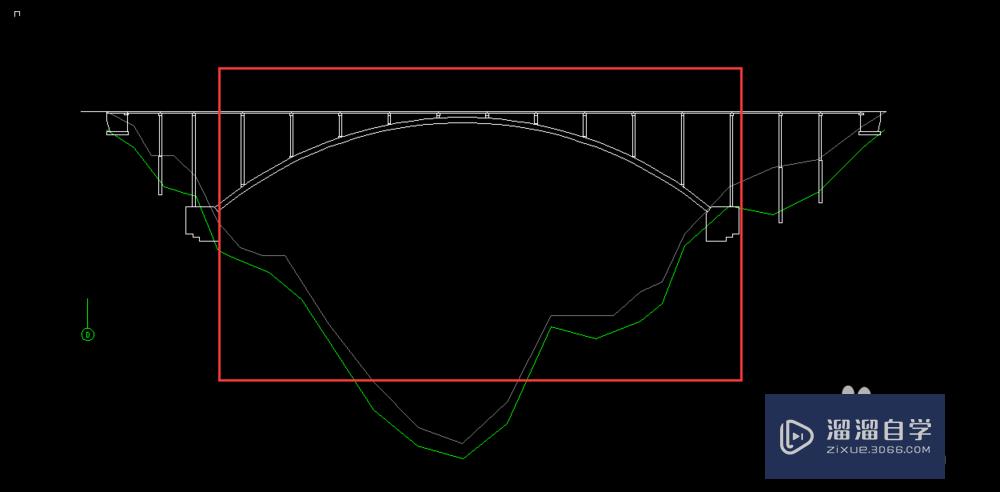
第2步
打开块编辑,先进行属性块的定义一。
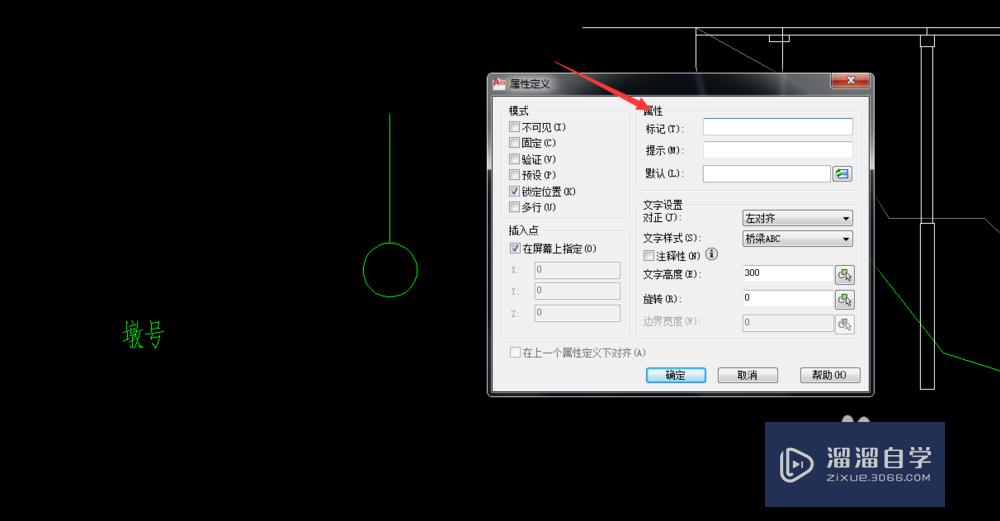
第3步
然后把标记、提示等设置好
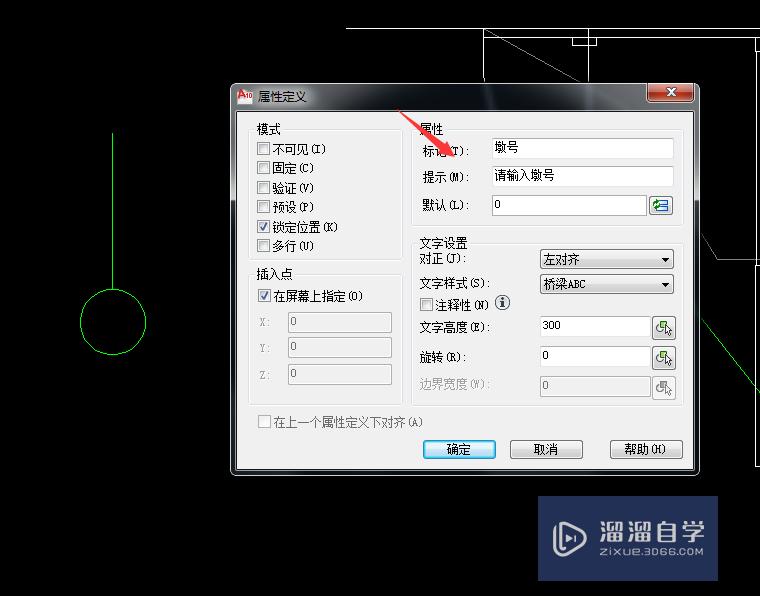
第4步
接着确认就定义好了属性块
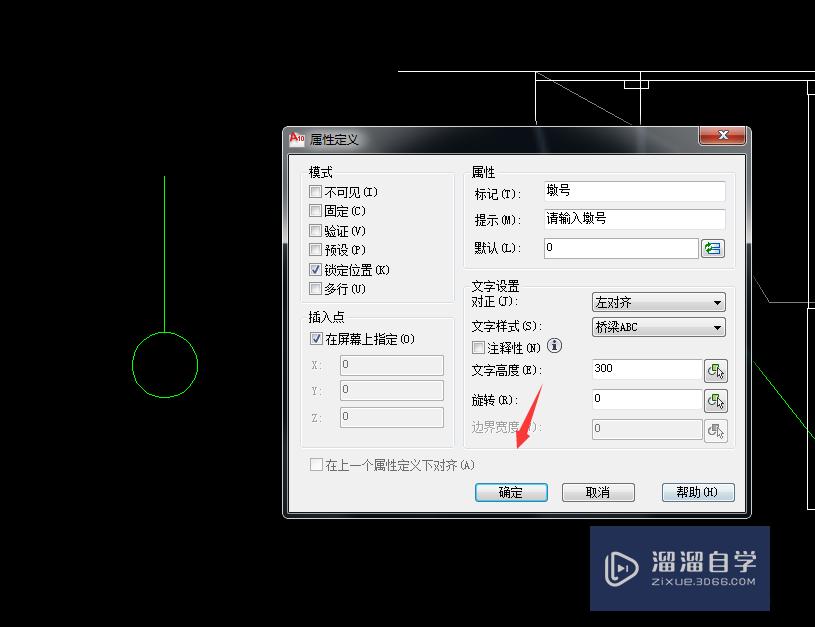
第5步
再接着把属性块做成块插入就可以了
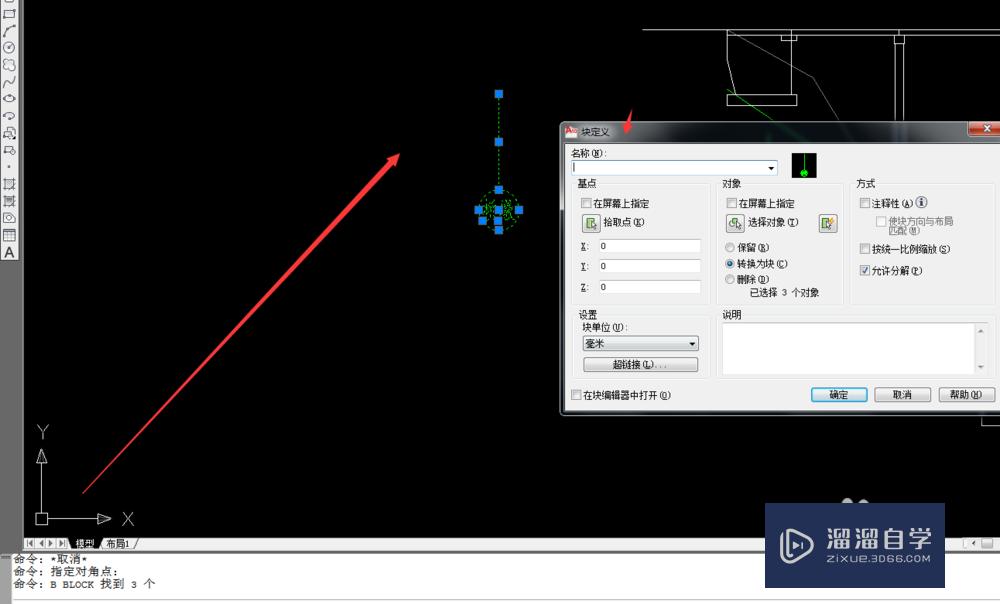
第6步
对应的再每个墩的附近把墩放上去就可以了
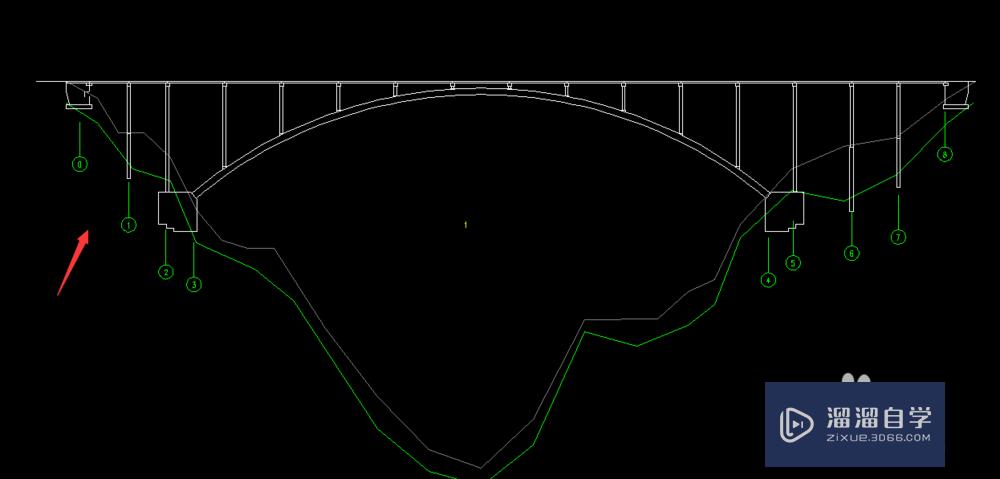
温馨提示
以上就是关于“CAD里面绘制桥型布置图是怎么标注墩号?”全部内容了,小编已经全部分享给大家了,还不会的小伙伴们可要用心学习哦!虽然刚开始接触CAD软件的时候会遇到很多不懂以及棘手的问题,但只要沉下心来先把基础打好,后续的学习过程就会顺利很多了。想要熟练的掌握现在赶紧打开自己的电脑进行实操吧!最后,希望以上的操作步骤对大家有所帮助。
相关文章
距结束 06 天 07 : 20 : 33
距结束 01 天 19 : 20 : 33
首页








